Über HTC Sync Manager, HTC Sync Manager Rezension
HTC Sync Manager ist ein offizielles Desktop-Tool für HTC-Telefone. Wie der Name schon sagt, kann HTC Sync Manager Daten auf PC und HTC verwalten und Daten von Android oder iPhone zu HTC synchronisieren. HTC Sync Manager ist eine aktualisierte Version von HTC Sync. Für HTC-Geräte, die HTC Sense 3.6 oder älter verwenden, laden Sie bitte HTC Sync herunter.
Was Sie mit HTC Sync Manager tun können
- Anzeigen und Verwalten der Daten von PC und HTC
- Daten zwischen HTC und Computer verschieben
- Daten vom iPhone oder Android auf HTC übertragen
- HTC Daten sichern und wiederherstellen
1. Anzeigen und Verwalten der Daten von PC und HTC
Wenn Sie HTC Sync Manager starten, lädt das Programm automatisch lokale Daten wie Musik, Bilder und Videos aus einigen Systemordnern auf Ihrem Computer. Sie können die Standorte unter jeder Kategorie hinzufügen oder entfernen, z. B. Musik> Musikeinstellungen> Anzeige, um die Ordner zu ändern, aus denen das Programm Daten lädt.
Wenn Sie Ihr HTC erfolgreich mit dem Computer verbinden und auf die Schaltfläche “Sync” in der linken unteren Ecke klicken, werden die Musik, Bilder und Videos auf Ihrem HTC auch auf dem Programm angezeigt (aber die Dateien sind immer noch auf Ihrem Telefon, nicht auf Ihrem Computer).
Mit dem HTC Sync Manager können Sie Musik und Videos vom Computer wiedergeben und auf dem Computer gespeicherte Bilder drehen oder beschneiden. Sie können keine Videos abspielen oder Bilder auf dem HTC bearbeiten, es sei denn, sie werden auf den Computer kopiert, aber Sie können HTC Musik direkt abspielen.
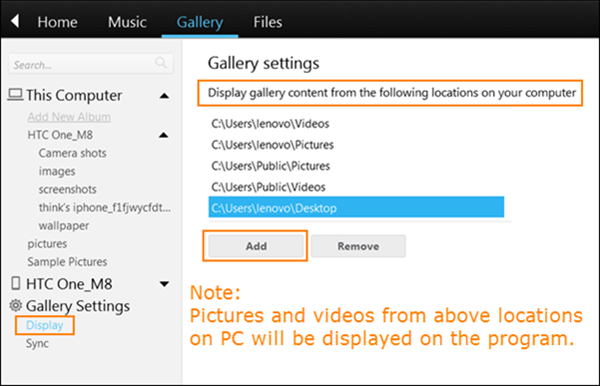
2. Daten zwischen HTC und Computer verschieben
Wenn einige Bilder, Songs oder Videos, die vom Computer geladen wurden, nicht auf Ihrem HTC vorhanden sind, ist das Rechtecksymbol unter diesen Bildern oder Songs grau. Sie können auf das graue Symbol klicken, um Daten an Ihr Telefon zu senden. Umgekehrt können Sie mit dem Rechtsklick-Menü auch Telefonbilder, Musiktitel oder Videos in einen Katalog auf Ihrem Computer kopieren. Die Daten werden im Standardanzeigeordner gespeichert.
Sie können die Synchronisierungseinstellungen auch so anpassen, dass Daten von HTC automatisch mit dem Computer synchronisiert werden. Gehen Sie zu Start> Synchronisierungseinstellungen, das Programm zeigt Ihr HTC-Modell und eine Liste von Elementen an. Sie können auf jedes Element klicken, um die Einstellungen anzupassen. Klicken Sie dann auf “Synchronisieren”. In unserem Test wurden die synchronisierten Daten jedoch nicht im Standardanzeigeordner gespeichert, sondern in einem Ordner daneben.
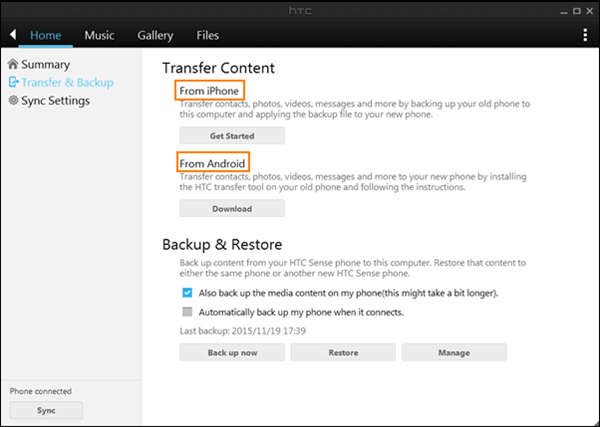
3. Daten vom iPhone oder Android auf HTC übertragen
Gehen Sie zu Home> Transfer & Backup, es gibt zwei Optionen unter ‘Inhalte übertragen’, mit denen Benutzer Daten wie Kontakte, Nachrichten, Fotos, Videos usw. vom iPhone oder Android übertragen können. Tatsächlich kann iTunes Backup-Daten jedoch nur auf Ihrem Computer und nicht direkt vom iPhone übertragen. Und die Übertragung von Android auf HTC erfolgt zwischen einem Android-Telefon und einem HTC mit einer mobilen App namens “HTC Transfer Tool”.
4. HTC Daten sichern und wiederherstellen
Möglicherweise haben Sie diese Funktion auf der gleichen Seite gefunden, wenn Sie über die Datenübertragung sprechen. Benutzer können HTC-Inhalte auf einem Computer sichern oder den Inhalt auf demselben Telefon oder einem anderen neuen HTC Sense-Telefon wiederherstellen. Neue Backup-Datei wird jedoch die alte, die nicht so rücksichtsvoll ist, abdecken. Was passiert, wenn Sie nach dem letzten Backup und vor dem neuen Backup einige Bilder oder Songs löschen?
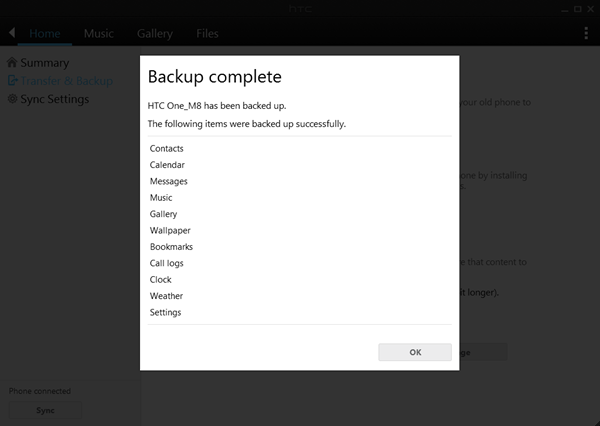
Wenn Sie jedoch Ihre HTC-Daten und HTC-Backup verlieren, können Sie Hilfe von einem professionellen Datenrettungs-Tool, iReparo für Android suchen. Damit können Sie Daten wie Kontakte, SMS, Anruflisten, Fotos, Audios, Videos, WhatsApp-Nachrichten und Anhänge von Android-Telefonen wie HTC wiederherstellen.
Fazit
Aufgrund der Offenheit von Android ist es sehr einfach, Daten per Ziehen und Loslassen zwischen PC- und Android-Handys zu verschieben. Daher ist es für HTC Sync Manager kein großer Vorteil, Daten zwischen PC und HTC übertragen zu können. Wie für die Funktion der Übertragung von Daten ist es akzeptabel für HTC Telefon Benutzer. Darüber hinaus ist die Sicherungs- und Wiederherstellungsfunktion in Anbetracht der Datensicherheit praktisch und notwendig. Ein latentes Anwendungsszenario könnte jedoch am besten sein. Da es keine zusätzliche Operation am Telefon außer dem Verbinden von HTC mit dem Computer benötigt, können Benutzer HTC-Daten auf dem Computer sichern oder kopieren, selbst wenn der Bildschirm unterbrochen oder leer ist, solange er gestartet werden kann.
